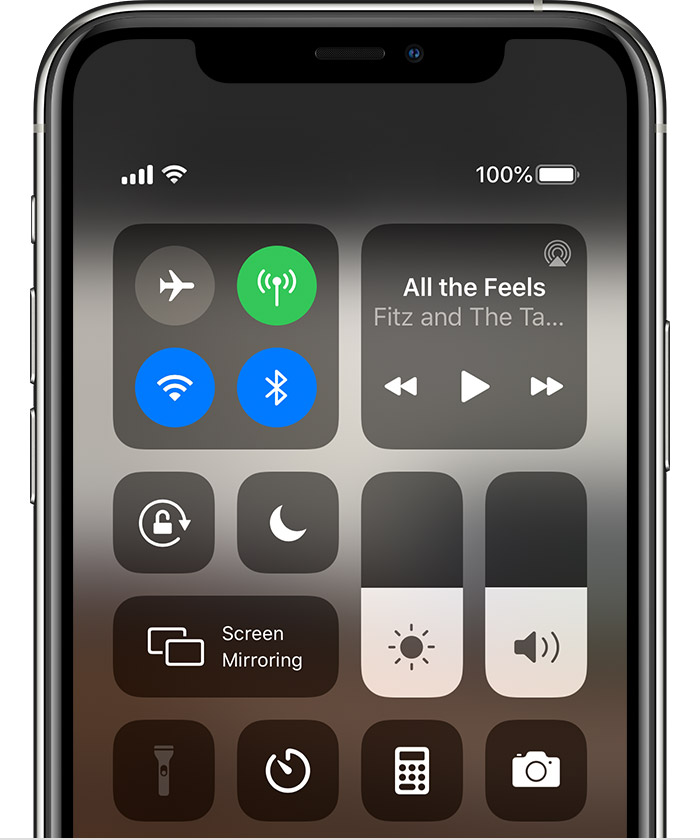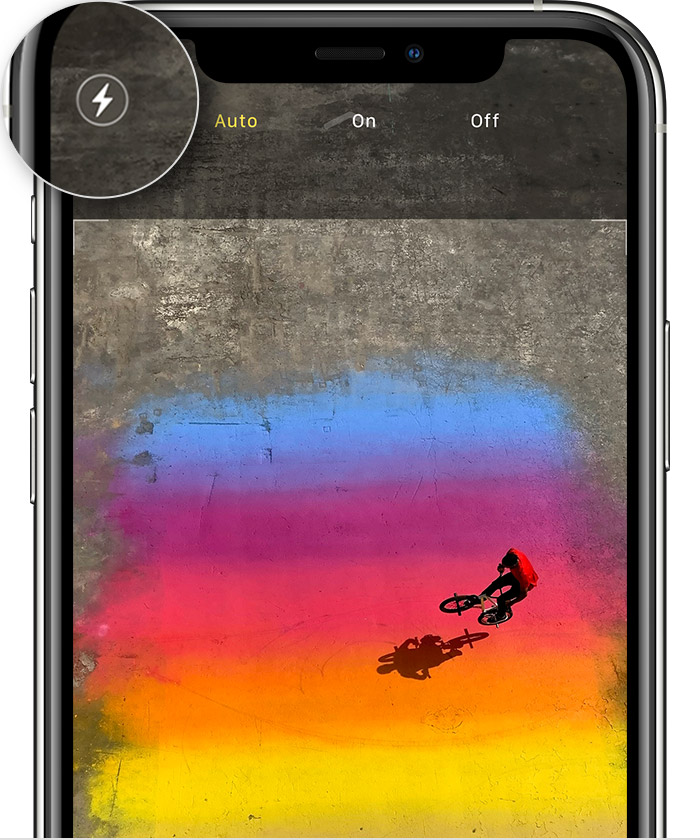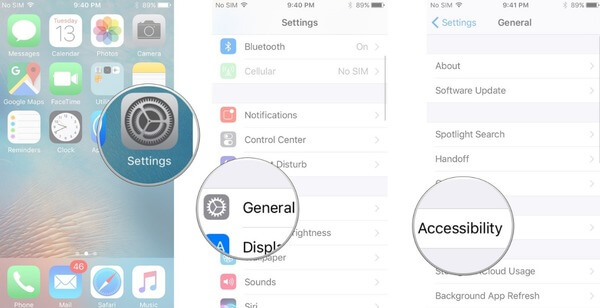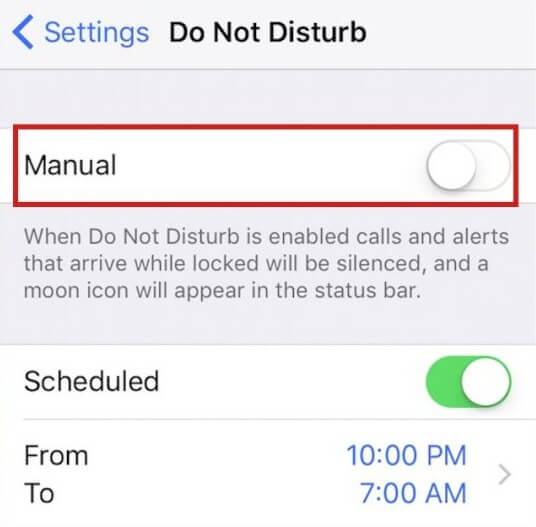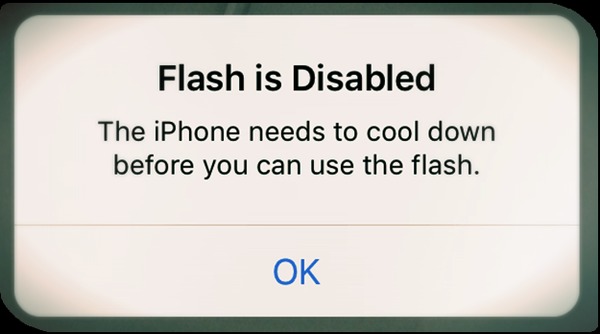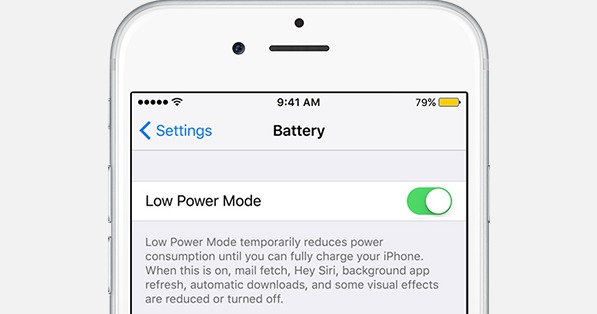- Почему на айфоне не включается фонарь
- Вспышка не работает
- Проверка настроек
- Перегрев или переохлаждение устройства
- Дополнительная информация
- Как включить фонарик на iPhone
- Регулирование яркости фонарика на iPhone
- Почему не включается фонарик на iPhone?
- Как исправить iPhone фонарик не работает легко
- Часть 1: Почему мой iPhone фонарик не работает
- Причина 1: ограничение настроек фонарика iPhone
- Причина 2: не беспокоить включен
- Причина 3: iPhone перегревается
- Причина 4: низкий заряд батареи iPhone
- Причина 5: Другие Причины
- Часть 2: Как исправить iPhone фонарик не работает
Почему на айфоне не включается фонарь
Узнайте, как устранить проблемы со вспышкой в программе «Пункт управления» или «Камера» на устройстве iPhone, iPad или iPod touch.
Вспышка не работает
Чтобы проверить работоспособность светодиодной вспышки, попробуйте включить фонарик в программе «Пункт управления», выполнив следующие действия.
- На устройстве iPad или iPhone X или более поздней версии: смахните вниз от правого верхнего угла экрана «Домой». На устройстве iPhone 8 или более ранней версии: смахните вверх от нижнего края любого экрана.
- Нажмите кнопку «Фонарик» в левом нижнем углу программы «Пункт управления».
Если светодиодная вспышка не работает как фонарик, обратитесь в службу поддержки Apple.
Проверка настроек
Если вспышка не работает или, напротив, срабатывает каждый раз, когда вы фотографируете, проверьте настройки вспышки. Откройте программу «Камера» и выберите другую настройку, нажав кнопку вспышки в левом верхнем углу экрана.
Перегрев или переохлаждение устройства
При продолжительной видеосъемке со включенной вспышкой или при использовании устройства в условиях высокой температуры окружающей среды может появиться сообщение о том, что вспышка выключена. Сообщение отображается до тех пор, пока устройство не охладится.
При низком уровне заряда аккумулятора или перегреве либо переохлаждении устройства вспышка камеры и фонарик могут не работать. Работоспособность этих функций возобновится после подзарядки устройства и восстановления нормальной температуры.
Дополнительная информация
Сведения об устранении других проблем с программой «Камера» см. в этой статье.
В большинстве случаях использования вспышки на iPhone — это применение его в качестве фонарика. Не все новички (недавние владельцы iPhone), знаю как включить фонарик на айфоне. Данная статья поможет разобраться, как можно включить или выключить фонарик и почему не работает вспышка на iPhone.
Функция «фонарик» в iPhone появилась только в версии iOS 7. Ранее владельцы смартфонов от Apple вынуждены были скачивать сторонние приложения с App Store.
Кстати, вспышку можно использовать не только как фонарик но настроить на мигание вспышки при входящем звонке или сообщении.
Как включить фонарик на iPhone
- Сделайте свайп по экрану iPhone снизу вверх — откроется «Control Center» (Центр управления).
- Тапните по иконке с изображенным фонариком.
Включить и выключить фонарик на iPhone можно даже в заблокированном состоянии.
Включать таким образом вспышку, можно на всех iPhone начиная iPhone 4 (у более старших моделей отсутствует вспышка).
Регулирование яркости фонарика на iPhone
На iPhone 6s можно регулировать режим яркости благодаря технологии 3D Touch в этом смартфоне. Включить и регулировать режимы яркости фонарика на iPhone c 3D Touch можно следующим образом:
- Сделайте свайп по экрану iPhone снизу вверх — откроется «Control Center» (Центр управления).
- С усилием нажмите иконку с изображенным фонариком.
- После продолжительного тапа, появится меню с тремя режимами яркости: слабый свет, средний свет, яркий свет.
Многие задаются вопросом как отключить фонарик на айфоне? Отключается вспышку-фонарик также, как и включается.
Почему не включается фонарик на iPhone?
Возможных вариантов неисправности вспышки может быть несколько:
- Попадание влаги в iPhone.
- Повреждение механического характера (например, если iPhone упал).
- Сбои, программные ошибки, вызвавшие ряд неисправностей, включая неработающую вспышку.
Исправить самостоятельно удасться только программный сбой — выполнив перезагрузку смартфона. Остальные два варианта потребуют диагностику специалиста в сервис центре.
Фонарик iPhone – один из невоспетых героев Apple; это очень удобно, когда людям нужен быстрый и удобный источник света. Конечно, как и большинство функций, иногда он может не выключаться или не выключаться, так как с ним могут возникать проблемы.
Если значок фонарика вашего iPhone недоступен, или сам фонарик не работает, есть несколько вещей, которыми вы можете попытаться заставить его снова работать.
Как исправить фонарик на iPhone если он не работает
1. Выключите приложение «Камера». Это может быть просто случай, когда вы включили приложение камеры, а в нем вспышку. Это по существу создает конфликт между вспышкой камеры и фонариком, поскольку они используют одну и ту же лампу и поэтому не могут использоваться одновременно.
Таким образом, вы должны сделать следующее:
1). Дважды нажмите кнопку «Домой». На iPhone X или более поздней версии следует провести снизу слева от главного экрана и удерживать слайд наполовину.
2). Проведите пальцем вверх по приложению «Камера», чтобы закрыть его.
2. Перезагрузите свой iPhone. Если при закрытии приложения «Камера» не выключит или включит «Фонарик», вы можете попробовать перезагрузить свой iPhone.
3. Попробуйте сделать стандартный сброс. Чтобы узнать, как сбросить свой iPhone, прочитайте наше руководство по восстановлению iPhone.
4. Сбросьте настройки вашего iPhone. Это не так тяжело, как может показаться, поскольку оно не стирает ваши персональные данные или приложения, хотя может удалять обои и заставки. Вот что необходимо сделать:
1). Перейдите в Настройки.
2). Прокрутите вниз и нажмите «Основные».
3). Прокрутите вниз и нажмите «Сброс».
4). Нажмите «Сбросить все настройки».
Выполнение этого не удаляет ваши данные, а скорее сбрасывает настройки вашего iPhone по умолчанию, что может привести к повторному использованию значка фонарика (и фонарик).
5. Восстановление iPhone до предыдущей резервной копии.
1). Подключите iPhone к компьютеру и откройте iTunes.
2). Выберите значок iPhone в верхнем левом углу экрана iTunes.
3). Выберите «Создать резервную копию сейчас», чтобы сделать резервную копию вашего телефона.
4). Выберите «Восстановить резервную копию».
5). Выберите резервную копию, которую необходимо использовать, затем выберите «Восстановить».
6. Восстановите iPhone до заводских настроек. Это можно сделать, создав резервную копию, после восстановить телефон до заводских настроек, а затем восстановив его до последней заранее созданной резервной копии:
1). Подключите iPhone к компьютеру и откройте iTunes.
2). Выберите значок iPhone в верхнем левом углу экрана iTunes.
3). Выберите «Создать резервную копию сейчас», чтобы сделать резервную копию вашего телефона.
4). Выберите «Восстановить iPhone».
5). Выберите «Восстановить».
После того, как вы восстановите свой iPhone до заводских настроек, iTunes предложит вам восстановить ваш телефон до последней сохраненной резервной копии. Вы можете этого не делать, а выбрать «Настроить как новый iPhone». Но это, очевидно, не приведет к восстановлению ранее сохраненных приложений, данных и настроек. Поэтому вы должны действительно выбрать пункт «Восстановить iPhone из ранее созданной резервной копии», прежде чем выбрать «Продолжить».
7. Если iPhone-фонарик по-прежнему не работает или горит.
Некоторые пользователи могут обнаружить, что сам фонарик не включается или не выключается, даже когда его кнопка загорается как обычно. Это аппаратная проблема, а это означает, что вам придется связаться с Apple или отнести телефон в лицензионный ремонт. Если ваш телефон по-прежнему находится под гарантией, вы можете обменять его бесплатно по гарантии.
Источник
Как исправить iPhone фонарик не работает легко
Есть и другие причины, которые вызывают iPhone фонарик не работает, Вы можете прочитать этот пост и найти лучшие решения, чтобы легко исправить отключенный фонарик.
Как исправить iPhone фонарик не работает?
Часть 1: Почему мой iPhone фонарик не работает
Давайте раскопаем настоящего «убийцу», который заставляет фонарик не работать на iPhone. Некоторые из них могут быть незаметны, но играют важную роль при работе обычного фонарика iPhone. Вы можете выполнить следующие действия, чтобы понять, почему фонарик не может работать на iPhone внезапно.
Причина 1: ограничение настроек фонарика iPhone
Ваш iPhone фонарик не работает, это явление, вызванное неправильными настройками в большинстве случаев. Вы можете проверить настройки фонарика в режимах «Авто», «Вкл.» Или «Выкл.» И делать фотографии под каждым помещением. Позже откройте «Настройки» и нажмите «Общие», чтобы получить «Доступность». Прокрутите вниз, чтобы убедиться, что «LED Flash for Alerts» включен. Или вы можете отключить приложение «Камера», дважды нажать кнопку «Домой» и смахнуть вверх, чтобы закрыть его. Откройте его, чтобы увидеть, не работает ли кнопка «Фонарик» на iPhone или нет. Как это исправить>>
Причина 2: не беспокоить включен
Если вы ранее включили кнопку «Не беспокоить» для собраний или других серьезных случаев, светодиодные оповещения не будут работать. Кроме того, фонарик iPhone также не работает в режиме полета. Некоторые люди могут установить запланированные настройки DND, чтобы хорошо отдыхать ночью, если это так, вам нужно отрегулировать запланированное время, чтобы не нарушать время более гибко. Как это исправить>>
Причина 3: iPhone перегревается
IPhone будет перегреваться после длительного использования или просто из-за горячей среды. Например, если вы разговариваете с кем-то более 1 часа, ваш iPhone будет теплее и теплее, а это плохо для внутренних компонентов. Иногда вы получите уведомление о том, что вспышка отключена и вам нужно остыть, прежде чем вы сможете снова использовать вспышку в обычном режиме. Таким образом, ваш iPhone фонарик не работает, пока цифровой обратно к нормальной рабочей температуре. Как это исправить>>
Причина 4: низкий заряд батареи iPhone
Проверьте настройку режима низкого энергопотребления также является необходимой частью. Этот режим включается, когда ваш iPhone получает высокое энергопотребление. В этом режиме будут существовать только основные функции совершения и приема телефонных звонков, включая текстовые сообщения. Поэтому дополнительные приложения и сервисы будут автоматически отключаться, включая отключенный фонарик iPhone. Как это исправить>>
Причина 5: Другие Причины
Если фонарик iPhone по-прежнему не работает после обновления, зарядки аккумулятора и проверки, описанной выше, и устройство iOS не упало, не было повреждено водой или другими физическими повреждениями, вы можете сбросить настройки iPhone, чтобы устранить потенциальные воздействия.
По сообщениям пользователей iPhone, неработающая проблема с фонариком iPhone может быть вызвана главным образом обновлением iOS, физическим повреждением и повреждением воды. Вот несколько примеров людей, поднятых на крупных форумах. Как это исправить>>
— Обновления iOS
«Я купил свой iPhone 6 несколько недель назад, вспышка и фонарик сработали вначале, а затем прекратились. Я искал решения в Google и долго просил помощи у Apple. Но фонарик iPhone все еще не работал».
«Только что установил новую общедоступную бета-версию, но только для того, чтобы найти фонарик« серым »и не работает на iOS 10.2.1 Beta 4.»
— Физические повреждения
«У меня вчера упал iPhone 7, затем новый экран заменили в местной ремонтной службе. Но когда я переключал фонарик камеры дома, ничего не происходило».
— Ущерб от воды
«Моя сестра удивила меня и мой iPhone 6s в бассейне. Кажется, все нормально, если не работать неработающий фонарик для iPhone».
Часть 2: Как исправить iPhone фонарик не работает
С помощью описанных выше методов проверки состояния iPhone, почему фонарик не включается, пришло время исправить проблему с фонариком. Вы можете найти соответствующие решения по устранению проблем с фонариком iPhone на следующем планшете.
| Не работает фонарик iPhone | Как исправить iPhone фонарик не включается |
|---|---|
| 1. Проверьте настройки фонарика | Проверьте настройки iPhone и обязательно включите «LED Flash for Alters». Вы также можете изменить настройки на Auto, On или Off несколько раз. И не забудьте включить «LED Flash for Alerts», выбрав кнопки «Настройки» и «Общие» |
| 2. Не беспокоить | Откройте «Настройки» и найдите «Центр управления», чтобы отключить режим «Не беспокоить» и исправить фонарик не работает на iPhone проблемы |
| 3. Перегрев iPhone | Выключите свой iPhone, чтобы охладить его. Нажимайте кнопки «Домой» и «Режим сна / Пробуждение», пока не появится логотип Apple. |
| 4. Режим низкой мощности | Выключите режим низкого энергопотребления. Откройте «Настройки», нажмите «Аккумулятор», а затем отключите «Режим пониженного энергопотребления». Или вы можете зарядить iPhone, чтобы включить фонарик на iPhone |
| 5. Другие причины | Сбросьте ваш iPhone обратно к настройкам по умолчанию снова. Выберите «Настройки» и нажмите «Общие», найдите «Сброс» и нажмите «Сбросить все настройки» |
Примечание. Обновление iPhone до последней версии iOS может решить проблему с неработающим фонариком iPhone. Если вышеуказанные решения для исправления фонарика бесполезны, вы можете попробовать восстановить свой iPhone из резервной копии iTunes или файлов резервных копий iCloud iOS 15/14/13/12/11/10/9.
Мы также хотели бы рекомендовать вам Восстановление системы iOS, Это лучший инструмент для восстановления системы iOS, так что он может помочь вам исправить сломанную систему iOS, из-за которой фонарик iPhone не работает.
Вот и все, чтобы решить проблему с фонариком iPhone, который не работает на всех версиях iOS. Вы можете попробовать то же решение, чтобы исправить проблемы с фонариком на недавно выпущенных iPhone 12, iPhone 12 Pro, iPhone 12 Pro Max, iPhone 12 mini.
Что вы думаете об этом посте.
Рейтинг: 4.8 / 5 (на основе голосов 97)
08 мая 2018 г. 21:04 / Обновлено Луиза Уайт в iOS Recovery, Ios
Этот пост представляет простой способ включить фонарик телефона для Android или iPhone с лучшим приложением фонарик. Приходите и учитесь делать жизнь лучше!
Если вы не слышите музыку или телефонные звонки через наушники, подключенные к вашему iPhone, вы можете решить проблему с наушниками iPhone с помощью приведенных ниже руководств.
На iPhone X / 8/7/6/5/4 нет звука? Мы подготовили 5 способов исправить iPhone без проблем со звуком, чтобы вы могли проверить их.
Здесь представлены возможные решения наиболее распространенных проблем с обновлением iOS на iPhone, iPad и iPod touch.
Как я могу ускорить мой iPad? Вы можете узнать причины, почему iPad работает медленно и как ускорить iPad в этом посте.
Как заблокировать заметки на iPhone? Вы можете использовать пароль или Touch ID для безопасного хранения личных заметок.
Авторские права © 2021 Aiseesoft Studio. Все права защищены.
Источник